Утилиты для MapInfo
©
Александр Михайлов
Буфер линии
Программа предназначена для построения буфера линейного объекта без построения промежуточных точек и корректно отрабатывает 99 % вариантов прохождения полилиний.
Для построения охранных зон на линейные сооружения воспользоваться стандартным инструментом «Буферные зоны» не получится - создание промежуточных точек на изломанных участках приводит к большому количеству узлов охранной зоны, кроме того, что увеличивается каталог координат зоны, но и приводит к подготовке плана границ более крупного масштаба, чтобы все точки с подписями читались на плане. Можно воспользоваться инструментом MapCAD «Создать параллель», но во-первых она строит только параллельные линии (потом их надо переводить в полигон) и во-вторых не все повороты ломанной линии корректно строятся.
Программа «Буфер линии» избавлена от этих недостатков.
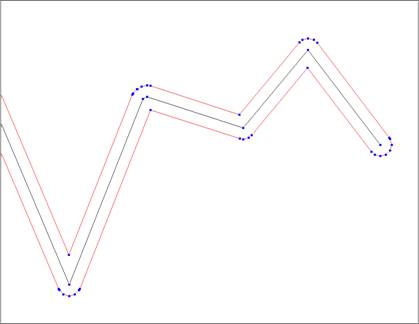
Пример построения буфера с помощью стандартным инструментом MapInfo «Буферные зоны».
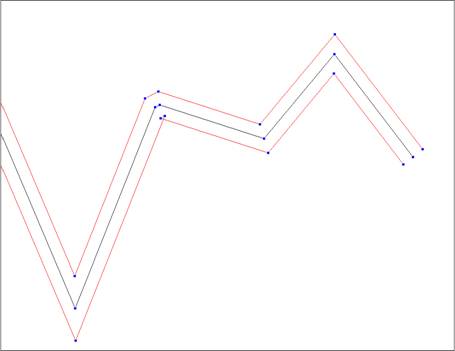
Пример построения буферных линий инструментом MapCAD «Создать параллель».

Пример построения буфера с помощью утилиты «Буфер линии».
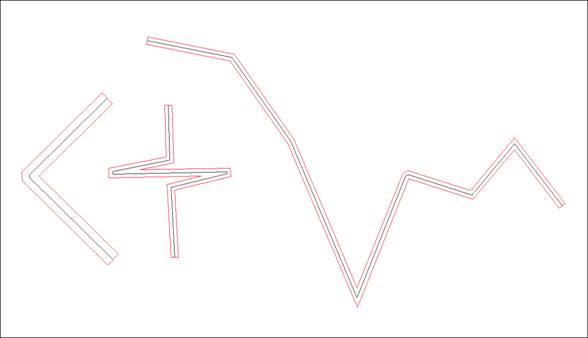
Примеры корректного построения буфера полилинии.
Дублированные узлы
Программа предназначена для поиска дублирующих (близкорасположенных) узлов полигона или полилинии.
При запуске программы появляется окно выбора проверяемой таблицы. Далее в окне «Параметры поиска» вводим минимальное расстояние в метрах в пределах, которых будет осуществляться поиск узлов.
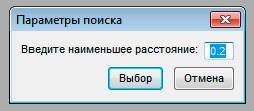
В результате создается таблица ДвойныеУзлы, в которой создаются точечные объекты в месте нахождения двойных узлов.
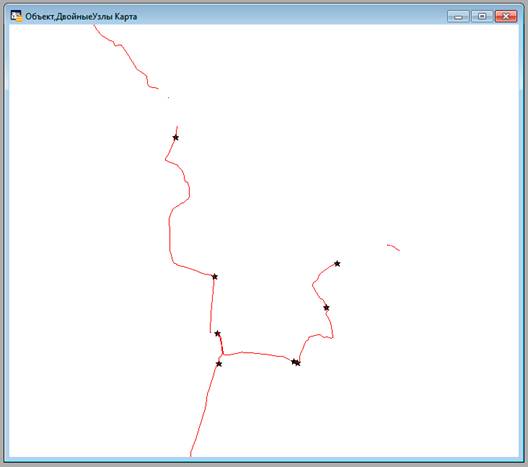
Заполнение площадных
Программа предназначена для заполнения площадных объектов точечными символами условными знаками растительности.
Выбираете объект на карте, запускаете программу. Задаете масштаб и стиль заполняющего объекта. В результате создается новая таблица Заполнение, в которой и находятся точечные объекты.
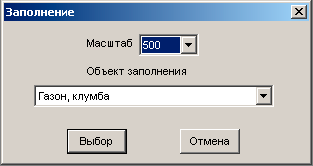
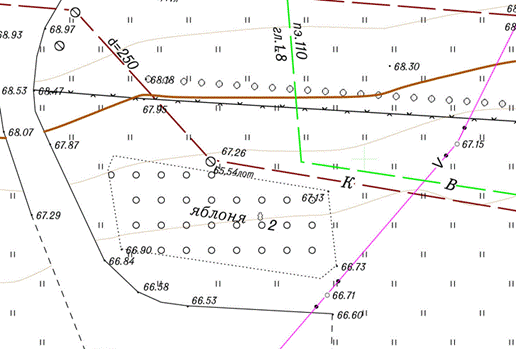
Каталог в csv
Программа предназначена для экспорта координат участка в текстовый файл в формате csv.
Выбираете объект на карте, запускаете программу. Введите имя файла формируемого csv файла.
Каталог координат в Word
Программа предназначена для формирования каталога координат участка в Microsoft Word.
Кресты
Программа проставляет пересечения координатных линий в виде точечных символов для выбранной таблицы в соответствии с выбранным масштабом.
При запуске программы укажите таблицу в пределах границы объектов и будут строятся пересечения координатных линий. Задайте масштаб координатной сетки.

Многостраничный отчет
Программа предназначена для создания многостраничного отчета формата А1, А2, А3 и А4 с рамкой и угловым штампом в соответствии с ГОСТ 21.101-97 и СТП 71.1-82 для протяженных объектов (дороги, коммуникации).
Для формирования многостраничного отчета необходимо подготовить таблицу разграфки (схема расположения листов). Как вариант ее можно подготовить следующим образом: открыть рабочие слои в карте, создать отчет нужного размера с внедренной картой в заданном масштабе и в каком-нибудь слое (к примеру в косметике, не забыв потом сохранить косметику новым слоем (Карта/Сохранить косметику)) нарисовать прямоугольник и размеры его подогнать так, чтобы он максимально разместился в отчете (здесь необходимо учитываться размеры рамки и углового штампа, чтобы на последующих листах штамп не закрыл ситуацию).

Далее необходимо сделать копии этого прямоугольника и расположить их вдоль линейного объекта.
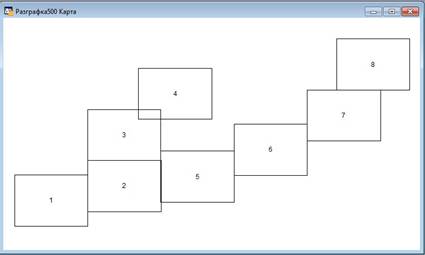
Для получения таблицы разграфки также можно воспользоваться утилитой Разграфка. Там можно как выбрать масштаб отчета так и явно задать размеры листа.
Перед запуском программы необходимо открыть все рабочие слои в карте, настроить подписи, настроить размеры окна карты по размеру 1-го листа разграфки (максимальное совпадение листа разграфки с листом карты приведет к меньшему расхождения масштаба карты в отчете к требуемому) и закрыть таблицу разграфки.
При запуске программы указываем расположение таблицы Разграфки, в окне «Параметры отчета» выбираем необходимые нам параметры.
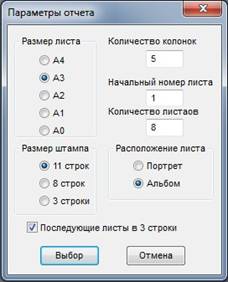
Здесь количество колонок это количество колонок листа отчета, при большем количестве листов будут добавляться новые строки листов. Начальный номер листа и, это номера, который будет вставляться в угловой штамм и последовательно увеличиваться. Количество листов также проставляется в угловом штампе. Программа автоматически посчитает количество листов в таблице разграфки. Но при большом количестве листов (более 100) отчет будет стремиться зависнуть, поэтому в таком случае таблицу разграфки лучше разбить на несколько и несколько раз формировать отчет. В этом случае нумерация последующих отчетов будет уже начинаться не с 1 и количество листов также не будет совпадать с количеством листов таблицы разграфки.
Галочка «Последующие листы в 3 строки» указывает, что 2-й лист и последующие оформляются с угловым штаммов в 3 строки.
Далее в окне «Подписи углового штампа» заполняем текстовые поля углового штампа. Начальные значения полей берутся из текстового настроечного файла Угловой штамп.ini. Пользователь может сам настраивать эти значения.

После заполнения необходимых полей создается окно многостраничного отчета со всем зарамочным оформлением. Т.к. размеры листов для каждого принтера индивидуальны, то для корректного расположения листов отчета используем pdf принтер. Также в связи с тем, что размеры листа разграфки не точно совпадает с размером рамки отчета необходимо явно задать масштаб карты на каждом листе отчета (два раза щелкнув по карте и ввести численный масштаб). Сохраняем его рабочим набором.
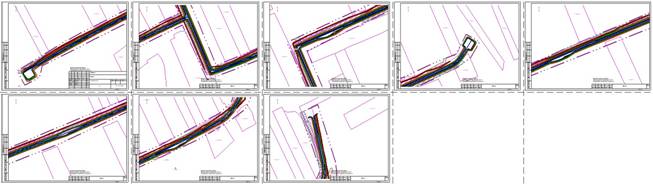
Откосы
Программа предназначена для построения площадных откосов, насыпей, выемок.
Выбираете линейный объект на карте (поперек которого будут строятся штрихи откоса), также одновременно выбираем площадной объект, в пределах которого будут строятся штрихи и запускаете программу. Задаете направление откоса и вид откоса (укрепленный или нет).

В результате создается новая таблица Откосы, в которой и находятся элементы откоса.
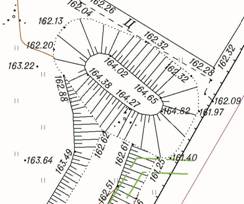
Поворот текста
Программа предназначена для вращения текстовых объектов на заданный угол. Это бывает нужным к примеру при подготовке топографического плана автомобильной дороги. В этом случае высотные отметки вдоль полотна дороги и откоса вычерчиваются вдоль линии дороги. Все программы по созданию подписей автоматически создают горизонтальные тексты. И когда вам надо повернуть несколько тысяч высотных отметок, это займет продолжительное время.
С помощью данной утилиты вы сможете выполнить поворот текстовых объектов группой. Т.е. выбрал несколько текстовых объектов, которые должны иметь одинаковых угол поворота, вы запускаете утилиту, вводите угол поворота, и программа изменяет угол у всех выбранных объектов. Это некоторый аналог функции Копирование свойств в AutoCAD.
Порядок работы состоит в следующем. Вращаете одну подпись на необходимый угол и узнаете этот угол (два раза щелкнете по объекту), скопировав его в буфер. Далее выбираете ряд текстовых объектов, которые должны иметь одинаковый угол поворота, т.е. с одинаковым углом на определенном участке дороги. При повороте дороги угол, соответственно будет меняться.
Запускаете программу (пункт меню Карта/Поворот текста или горячая клавиша Ctrl+R).
В диалогов окне вставляете скопированную величину угла поворота.
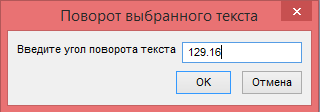
В результате выбранные подписи будут повернуты за заданный угол.
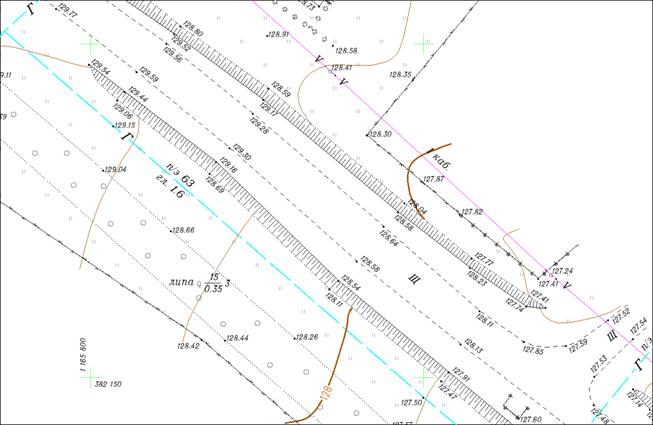
Поэтажный план
Поэтажный план предназначен для отображения основных конструктивных элементов здания в переделах этажа. На нем показываются стены и перегородки с нанесенными дверными и оконными проемами. В самих помещениях располагаются объекты санитарно-бытового назначения: санузлы, ванная, умывальник, душ, плита газовая, лифт, люк, вентиляционный канал и т.п.
И для построения таких объектов служит утилита поэтажный план. В ней все эти объекты заложены как элементы конструктора, где вам достаточно только указать место расположения и размеры.
К сожалению стандартная поставка MapInfo не предполагает большой выбор инструментов для выполнения геометрических построений в отличие от других чертёжных программ. Для исправления такого недостатка в части построения поэтажного плана здания служит данная утилита. Программа запускается в виде панели инструментов.

На панели инструментов Поэтажный план расположены 19 кнопок: Контур помещения, Буфер, Параллельная линия, Прямоугольник, Лестница, Стена, Оконный проем, Дверь, Умывальник, Плита газовая, Унитаз, Ванна, Душевая кабина, лифт, Люк, Вентиляционный канал, Перегородка, Промер, Вставка площади. Большая часть этих инструментов доступны только при наличии в окне MapInfo карты. В результате работы программы в заданном слое создаются линейные объекты, стиль которых задается пользователем. Количество объектов построения зависит от выбранной процедуры.
Присвоение семантики пикетам
Программа предназначена для присвоения колонки таблицы пикетов (семантики) значением из номера близкорасположенного текстового объекта.
К примеру вы импортировали карту в MapInfo из другой программы (к примеру из AutoCAD). В результате не будет заполненной семантики в созданных таблицах.
У вас есть точечные объекты (к примеру отметки), а рядом есть подпись этого объекта в виде текста. Это может быть как высота, так и номер пикета.
Программа найдет в заданном радиусе поиска текстовый объект, извлечет значение из него и присвоит это значение в заданную колонку.
При запуске утилиты последовательно открываете таблицу пикетов и подписей. В диалоговом окне задаете радиус поиска и выбираете колонку, куда будут сохраняться найденные значения.
Сведения о найденных значениях будут выведены в окно Информация.
Присвоение семантики участкам
Программа предназначена для присвоения колонки таблицы участков (семантики) значением из номера расположенного внутри текстового объекта.
К примеру вы импортировали карту в MapInfo из другой программы (к примеру из AutoCAD). В результате не будет заполненной семантики в созданных таблицах.
У вас есть площадные объекты (к примеру земельные участки, кадастровые кварталы, здания и т.п.), а внутри есть подпись этого объекта в виде текста.
Программа найдет текстовый объект, извлечет значение из него и присвоит это значение в заданную колонку.
При запуске утилиты последовательно открываете таблицу участков и подписей. В диалоговом окне выбираете колонку, куда будут сохраняться найденные значения.
Сведения о найденных значениях будут выведены в окно Информация.
Прозрачность растров
Программа настраивает прозрачность растров.
Запускаете программу, выбираете список растров (к примеру файл list_tab.dir). В результате в файлах регистрации растров записывается информация о прозрачности растра.
Разграфка
Программа предназначена для создания разграфки номенклатурных листов или листов произвольного размера.
При запуске программа добавляется в пункт меню «Программы» - «Разграфка», состоящий из 5 подпунктов.

При выборе пункта «Создать разграфку» запускается основная процедура. Вначале указываем названием и местоположение создаваемой таблицы разграфки. Далее выбираем таблицу, в пределах объектов которых, будет строятся разграфка.
В окне «Параметры построения разграфки» выбираем необходимые нам параметры.

Здесь мы указываем масштаб листов планшетов, стили отображения рамок и выбираем при необходимости галочку рисования внутреннюю сетку (в виде линия или пересечений координатных линий).
Для создания листов нестандартного (не номенклатурного) размера, к примеру для печатных листов формата А4, А3 и т.п. выбираем галочку «Рисовать нестандартную разграфку» и задаем размеры листа. Это бывает нужно для подготовки к печати чертежа большого размера на многих листах.
В результате в окне карты отображается созданная таблица. Для выбора номеклатурных листов М1:2000 в следующем виде.
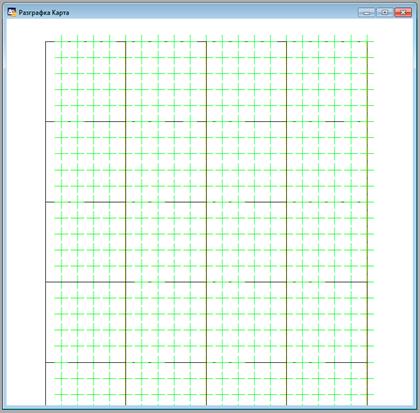
При выборе галочки «Рисовать нестандартную разграфку» эта сетка будет иметь следующий вид.
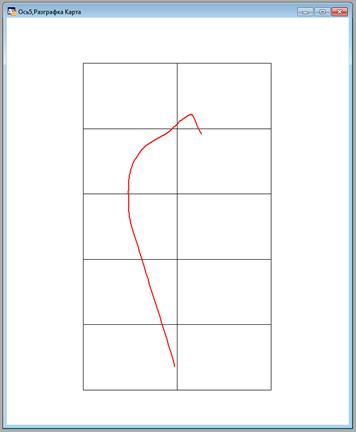
Эта функция понадобиться при подготовке к печати линейного объекта на печатных листах стандартного размера (А4, А3).
Далее мы просто удаляем лишние листы, при необходимости сдвигая определенные листы и получаем схему расположения листов линейного объекта для печати.
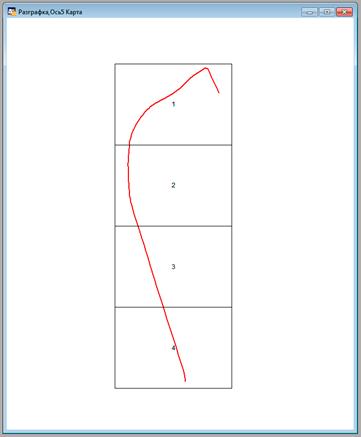
Окончательный вид схемы расположения листов.
Разграфка растров
Программа предназначена для создания разграфки планшетов по координатам привязки растров.
Разрядка
Программа служит для удалении близкорасположенных узлов выбранного площадного или линейного объекта. Узлы удаляются в заданных пользователем пределах.
Выбираете объект на карте, запускаете программу.
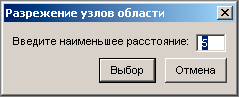
В окне Сообщение выводится количество узлов в начале и в конце операции. Если результат вас устраивает сохраняете измененную таблицу.
Разграфка растров
Программа предназначена для создания разграфки растров в виде площадных объектов с семантикой. При работе с проектом с большим количеством растров (планшетов, фотопланов) бывает сложно определить над каким листом находится вычерчиваемый объект. Кроме того открытие всех листов (особенно фотопланов) требует значительных машинных ресурсов при перерисовке картинки при перемещении по карте или изменения масштаба карты. Поэтому рекомендуется открывать только нужные на данный момент растры. А узнать какой лист нам нужен стандартными средствами MapInfo затруднительно. Для этих целей создается векторная таблица с площадными объектами границ растров. Каждый объект (полигон) имеет заполненную семантику (как правило номенклатурный номер планшета). И открыв такую таблицу вместе с рабочими таблицами мы сразу увидим какой лист покрывает нашу территорию и открываем только его.
Перед запуском программы необходимо подготовить текстовый файл с расширением dir в котором приводится список зарегистрированных растров. Его можно подготовить воспользовавшись командой dir *.tab /b /on >_list_tab.dir (доступен командный файл bat с необходимыми командами). При запуске программы выбираем подготовленный текстовый файл с расширением bat. Далее нам необходимо выбрать проекцию создаваемой таблицы: План-схема или Широта/Долгота.
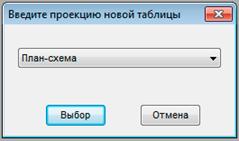
При выборе проекции – План-схема необходимо указать границы проекции. Размер пределов проекции скажется на точности представления координат.
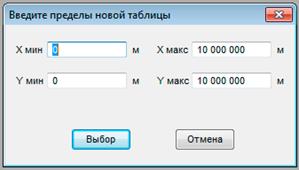
При нажатии на кнопку Выбор в рабочей папке создается таблица с названием Разграфка, в которой создаются площадные объекты с семантикой, заполненной из названия файлов.
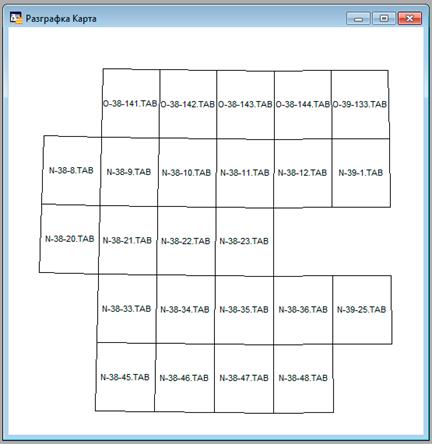
Расстановка номеров точек участка
Программа предназначена для создания точеных пикетов в узлах полигона и создания текстовых объектов номеров пикетов с их корректной расстановкой в зависимости от контура полигона. Достоинством программы является автоматическая расстановка номеров точек для произвольной конфигурации полигона.
Использование стандартного инструмента MapInfo Подписи позволяет расставить подписи пикетов в одном направлении. Что даже для простой конфигурации полигона приведет к дополнительной ручной расстановки подписей.
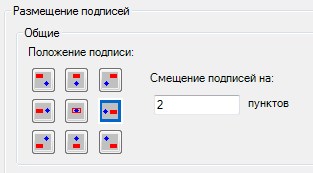
Программа «Расстановка номеров точек участка» позволяет автоматизировать процесс расстановки номеров. К тому же создание текстовых объектов (номеров пикетов) позволяет легко исправлять чертеж, заново сформировав их, при изменении конфигурации полигона, и не затронув оформительские элементы рабочего набора отчета.
Программа позволяет при формировании чертежа задать масштаб плана и для этого масштаба установить размер текстовых подписей и их отступ от пикета. И в большей части расстановка подписей будет хорошей.
Пример расстановки номеров точек участка с помощью утилиты «Расстановка номеров точек участка».
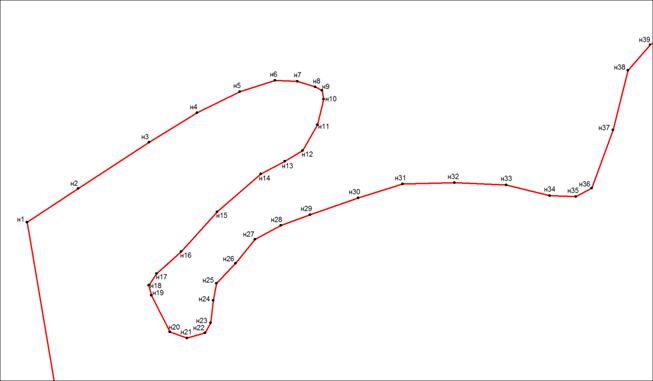
Если в участке есть внутренние границы (дырки) то программа имеет два алгоритма.
• первый это когда площадь выреза позволяет разместить туда номера пикетов, то она так и делает;
• второй наоборот, тогда номера пикетов размещаются внутри участка.
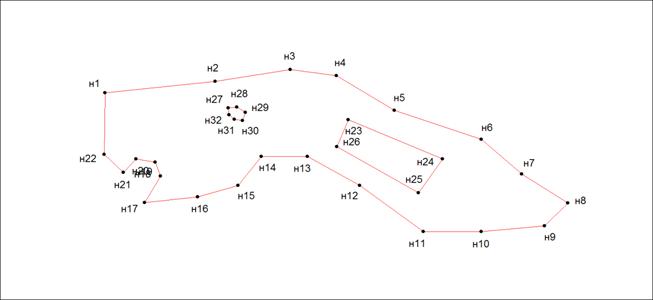
Для создания подписей номеров пикетов выбираем площадной объект и запускаем программу (Программы/Запустить программу MapBasic). В окне «Расположение» указываем папку, где будут сохраняться файлы рабочих таблиц (это таблица выбранного участка, точек пикетов и подписей пикетов). По умолчанию название рабочей папки возьмется из первого поля активной таблицы.
В диалоговом окне «Введите данные о чертеже» настраиваем параметры построения.
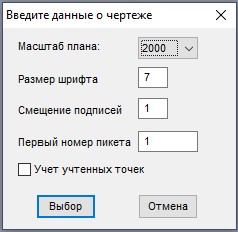
Если с первого раза нас не устроил результат, то снова запуская программу и подбирая параметры Размер шрифта и Смещение подписей добиваемся оптимального результата размещения подписей номеров пикетов.
Создание текста из подписи
Программа предназначена для создания текстовых объектов из любой колонки таблицы. Это бывает нужным к примеру при экспорте подписей в другие программы (номер пикета, высота отметки, кадастровый номер участка, и т.п.), т.к. подпись действует только в рабочем наборе MapInfo.
При запуске программы выбираем таблицу для создания текстовых объектов. Далее в окне «Создание текста из семантики» выбираем колонку, из семантики которой будут создаваться текстовые объекты.
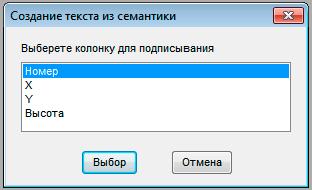
В результате в папке, где находится наша таблица, создается новая таблица Подписи.
Создать полигон
Программа создает полигон по введенным с клавиатуры координатам. Полигон создается в открытой выбираемой таблице.
Откройте любую карту и запустите программу.
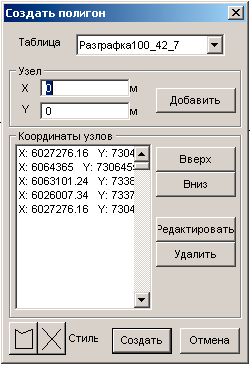
В диалоговом окне «Создать полигон», выберете таблицу, в которой будет создан полигон, вводите координаты в поле X и Y. После ввода пару координаты нажмите на кнопку Добавить.
Если перед запуском программы на карте был выбран площадной объект, то при программа переходит в режим редактирования координат объекта.
При нажатии на кнопку Создать, объект создается.
Текст из колонки
Программа предназначена для создания текстовых объектов из любой колонки таблицы. Это бывает нужным к примеру при подготовке карты к изданию и правильного расположения подписей (номер пикета, высота отметки, кадастровый номер участка, и т.п.) уже в виде текстовых объектов или при экспорте подписей в другие программы, т.к. подпись действует только в рабочем наборе MapInfo.
Получив текстовые объекты мы уже можем их располагать как нам надо, как простой текст: менять положение, стиль, размер, поворот и т.п.
При запуске программы выбираем таблицу для создания текстовых объектов. Далее в окне «Создание текста из семантики» выбираем колонку, из семантики которой будут создаваться текстовые объекты.
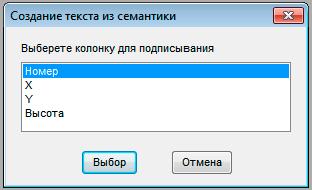
В результате в папке, где находится наша таблица, создается новая таблица Подписи.
Пример построения.
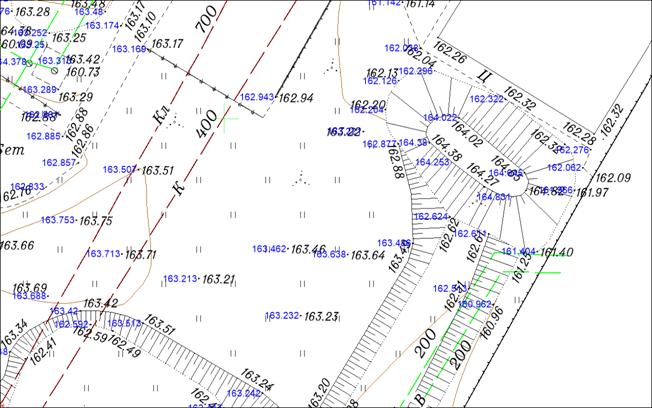
Здесь синим показаны подписи отметок, а черным сформированные текстовые объекты высоты отметки, уже правильно расположенные относительно элементов плана.
Точки на полилинии
Программа служит для создания точечных объектов через заданное расстояние на полилинии.
Выбираете линейный объект на карте и запускаете программу. Задаете расстояние между точечными объектами.
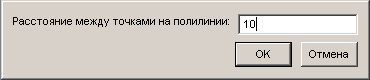
В результате создается новая таблица ТочкиНаЛинии, в которой и находятся точечные объекты.
Убрать пределы
Программа убирает галочку "Показать в пределах" у зарегистрированных растров. Это бывает полезным при одновременном открытии большого количества растров.
Запускаете программу. Выбираете список растров. После окончания работы утилиты галочка "Показать в пределах" отключается.
Угловой штамп
Программа предназначена для создания отчета формата А1, А2, А3 и А4 с рамкой и угловым штампом в соответствии с ГОСТ 21.101-97 (приложение Д, форма 3, 4, 5, 6) и СТП 71.1-82 (приложение 2).
При запуске программы в окне «Параметры углового штампа» выбираем необходимые нам параметры.
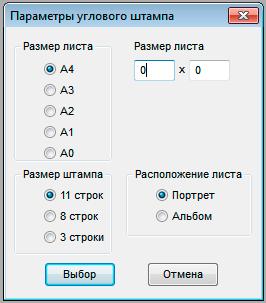
Далее в окне «Подписи углового штампа» заполняем текстовые поля углового штампа. Начальные значения полей берутся из текстового настроечного файла Угловой штамп.ini. Пользователь может сам настраивать эти значения.

После заполнения необходимых полей создается окно отчета со всем зарамочным оформлением. Сохраняем его рабочим набором.
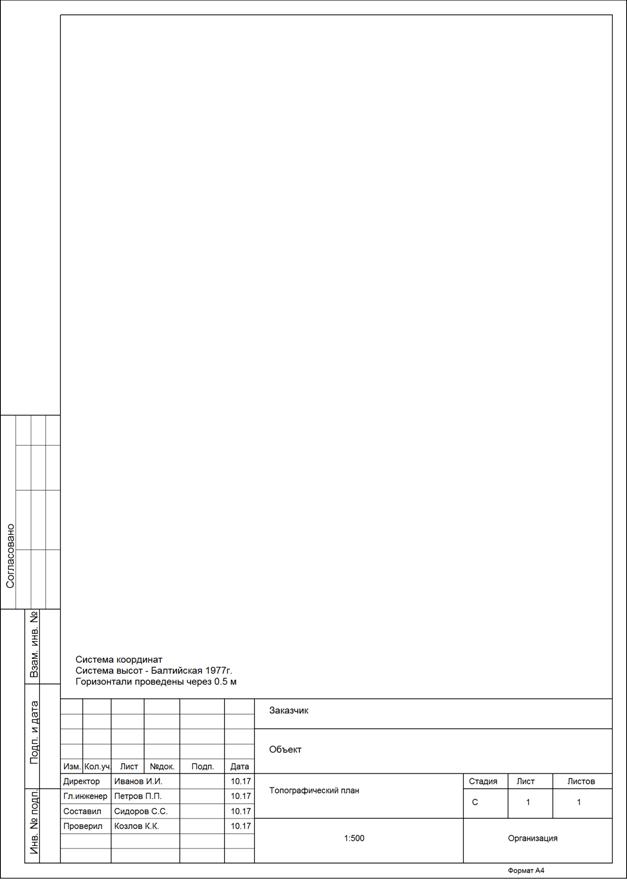
Пример текстового настроечного файла Угловой штамп.ini.
[Угловой штамп]
Система координат=МСК-21
Заказчик=Заказчик
Объект=Объект
Наименование=Топографический план
Масштаб=1:500
Организация=ООО "НПП "Меридиан"
Стадия=С
Должность1=Директор
Должность2=Главный
инженер
Должность3=Составил
Должность4=Проверил
ФИО1=Иванов И.И.
ФИО2=Петров П.П.
ФИО3=Сидоров С.С.
ФИО4=Козлов К.К.
list
Программа предназначена для вывода в окне сообщений списка координат полигона (аналог команды AutoCAD).
Выбираете объект на карте, запускаете программу. В окне Сообщение выводится площадь, периметр полигона и список координат всех его контуров в геодезической СК.
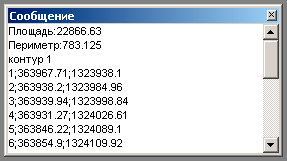
mif2tab
Программа служит для конвертирования списка файлов из формата mid/mif в формат программы MapInfo (tab).
Запускаете программу, выбираете список растров (к примеру файл list_mif.dir).
tab2mif
Программа служит для конвертирования списка файлов из формата программы MapInfo в обменный формат mid/mif.
Запускаете программу, выбираете список растров (к примеру файл list_tab.dir).
e-mail: akt-mp@yandex.ru
www: akt-mp.ru